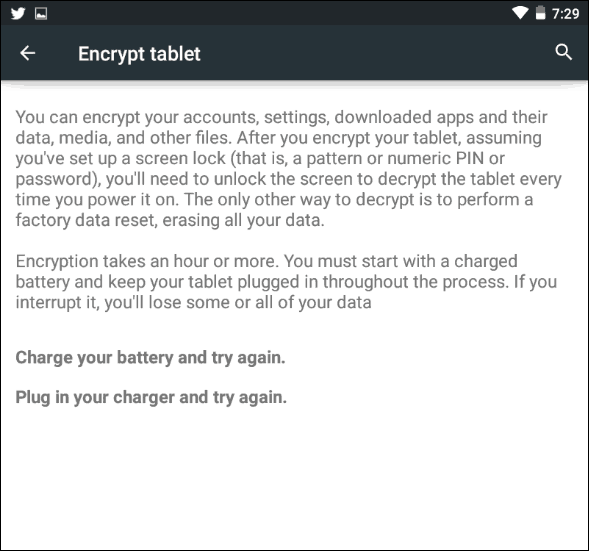Utilisation des paramètres de confidentialité améliorés dans Windows 10 1803 Mise à jour d'avril
Microsoft Windows 10 / / March 17, 2020
Dernière mise à jour le

Microsoft a amélioré les paramètres de confidentialité dans Windows 10 à partir de la mise à jour de Fall Creators. Et, il y a encore plus de contrôle dans cette nouvelle version.
Avec chaque nouvelle version de Windows 10, Microsoft continue d'améliorer les contrôles de confidentialité et vous permet de mieux contrôler ce qui peut ou ne peut pas accéder aux données stockées sur l'appareil. Il vous permet également de consulter et de supprimer les données de télémétrie collectées par Microsoft sur votre appareil. Il s'agit d'une amélioration importante car la société propose de nouvelles fonctionnalités comme Chronologie et partage à proximité. Voici quelques-uns des nouveaux contrôles de confidentialité que vous pouvez gérer dans Windows 10 version 1803.
Visionneuse de données de diagnostic
La Visionneuse de données de diagnostic est un nouvel outil qui vous permet d'afficher, de rechercher et de filtrer les données de diagnostic et de télémétrie de votre PC que Microsoft collecte. Se diriger vers

Définir des autorisations individuelles pour les applications et le matériel
C'est l'un des aspects les plus importants des nouveaux paramètres de confidentialité de 1803. Définir les autorisations des applications dans les versions précédentes de Windows 10 signifiait approfondir les paramètres système. Maintenant, vous pouvez simplement vous diriger vers Paramètres> Applications> Applications et fonctionnalités pour voir la liste des applications installées sur votre système. Cliquez ou appuyez sur une application dans la liste et cliquez sur le lien Options avancées.
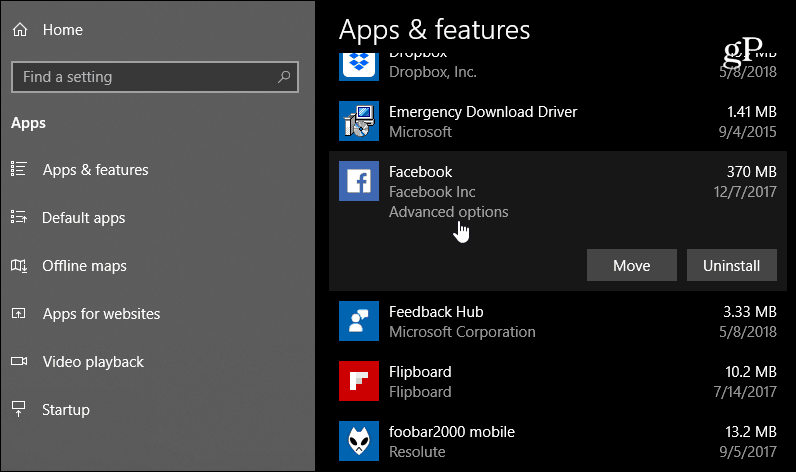
Là, vous pouvez activer ou désactiver les commutateurs pour gérer ce à quoi ils ont accès sur votre système.
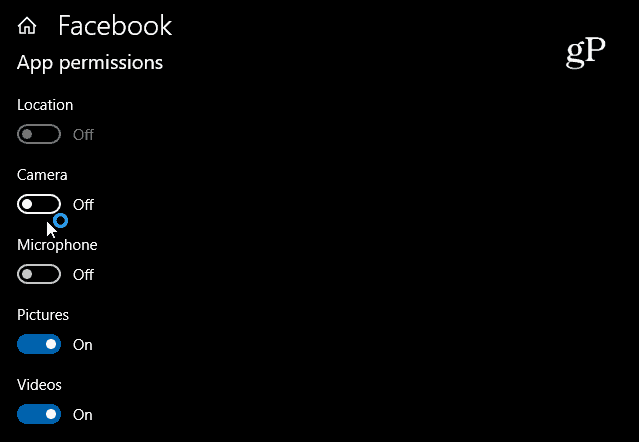
Vous pouvez également vous diriger vers Réglages > Confidentialité> et sous Autorisations d'application, vous pouvez choisir les applications qui peuvent accéder au matériel comme votre caméra, votre microphone et votre emplacement. Par exemple, vous souhaitez peut-être que Skype ait accès à votre micro, mais pas Facebook.
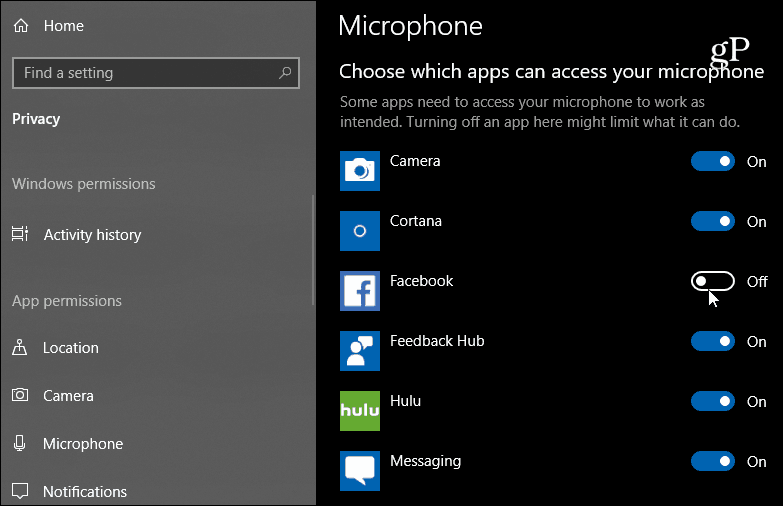
Il y a également plus de contrôle sur ce qui a accès à votre compte Microsoft. Dans la section «Informations sur le compte», vous pouvez sélectionner les applications qui ont accès à vos informations de compte Microsoft.
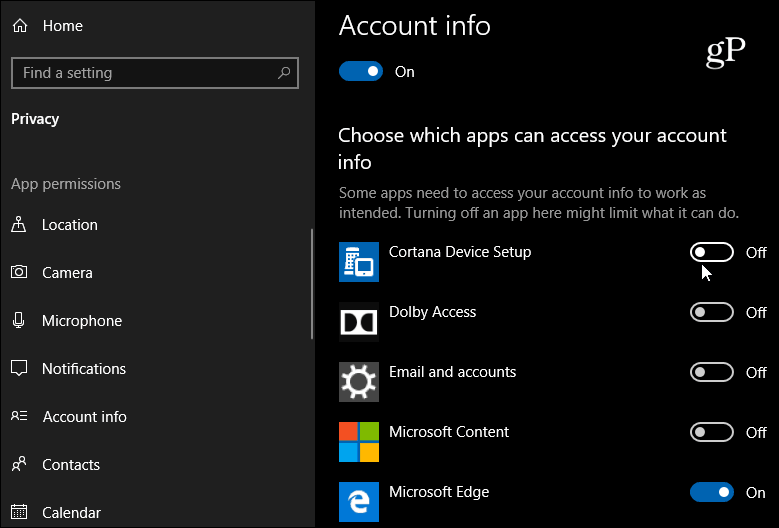
Ce ne sont que quelques exemples de ce que vous pouvez gérer dans la section Confidentialité de l'application Paramètres maintenant. Une fois que vous commencez à creuser, vous trouverez la possibilité de limiter l'accès à votre bibliothèque de photos, à vos e-mails, à vos documents, à vos vidéos et même au système de fichiers. Bien qu'il existe plus de contrôle pour refuser aux applications l'accès aux données de votre système, gardez à l'esprit que certaines d'entre elles peuvent ne pas fonctionner correctement. Cependant, si vous avez besoin de quelque chose pour accéder à votre position, par exemple, la bonne chose est que vous pouvez l'autoriser pendant que vous utilisez l'application, puis la désactiver lorsque vous avez terminé.